这是邢不行第 66 期量化小讲堂的分享
作者 | 邢不行、助教林奇
经常有人和我抱怨,想写几行Python代码太不容易了。
要先去满是英文的Python官网找安装包,下载速度很慢不说,还经常失败。

即使是下载好了,也要面对不知道该如何勾选的安装引导。
安装好python后,你以为就完成了吗?
问问自己,量化必备的第三方库pandas、numpy安装了吗?编程工具安装好了吗?会用吗?
因为大家的电脑环境不同,后面这些步骤特别容易出现各种千奇百怪的问题。

一系列让人头大的问题,分分钟劝退各路试图学习Python的小白。前脚刚立好flag,后脚秒变“国家一级退堂鼓”选手。
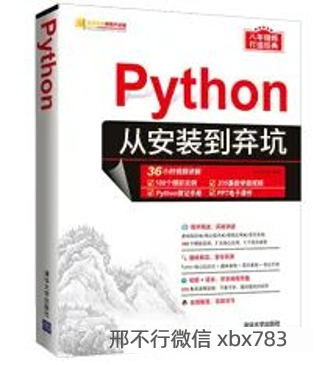
那有没有什么方法,可以让整个过程变得简单友好一点?
我这精心准备了一下,分为简单的四步,保证让只会安装QQ的小白,也能顺利安装好python,并运行第一个量化程序。
1、下载Anaconda3
2、安装Anaconda3
3、在Anaconda Navigator中打开Spider
4、打开项目,运行代码,读取读取数据
通过这简单的四步,你就能利用Python读取到文件中的股票日线数据并打印出来。
如果你看完之后仍有疑惑或有其他问题,可以扫描下方二维码或加我微信xbx783,和我交流。
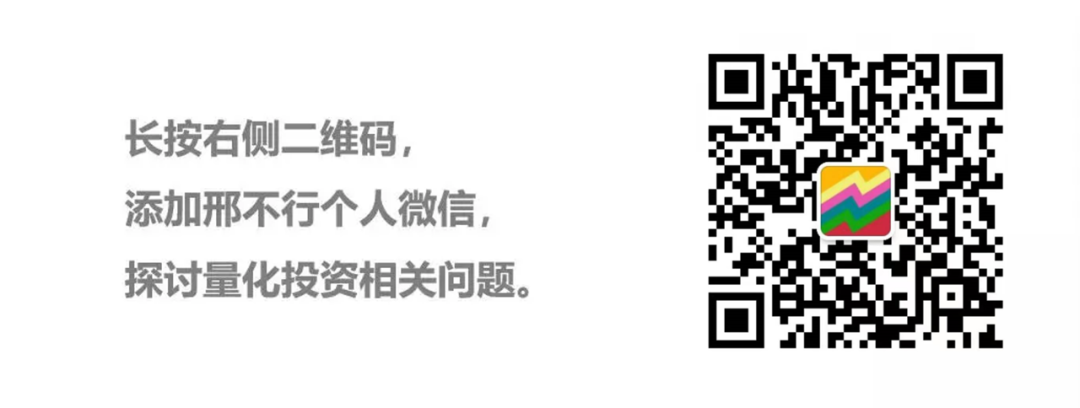
Anaconda是什么?和Python有什么关系?
用安卓手机来打比方吧。python就是原版安卓系统。
Anaconda相当于小米或者华为这样的厂商,魔改的原版安卓系统。里面会增加很多原版系统没有的功能。
比如Anaconda里面除了有原版的python之外,还默认集成了很多我们需要的python第三方库。这些第三方库你自己安装会很麻烦,初学者肯定搞不定。
下面介绍三种下载Anaconda的方法。
使用官网原版下载文件链接:
Windows系统:
https://repo.anaconda.com/archive/Anaconda3-2020.07-Windows-x86_64.exe
苹果系统:
https://repo.anaconda.com/archive/Anaconda3-2020.07-MacOSX-x86_64.pkg
根据你的操作系统,把链接复制到浏览器的地址栏里,然后按下“回车”开始下载。
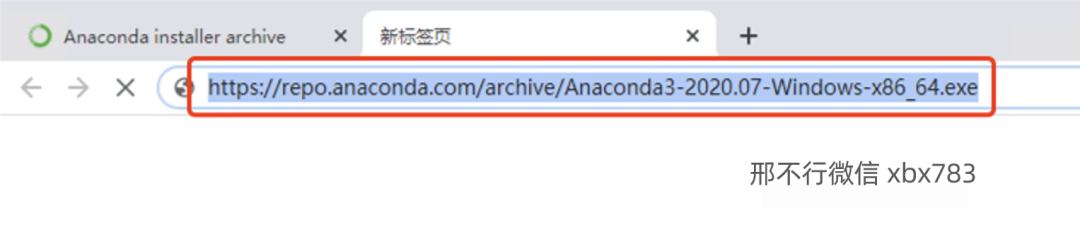
建议直接用上面的链接下载指定版本,去官网下载最新版可能存在本教程不适配的风险。
这个方法唯一的缺点就是有点慢,如果你想下载的快一点,又恰巧是迅雷老司机的话,请参照方法二。
可以把上述链接复制、粘贴到迅雷的窗口里进行下载(在这个国内会有显著的速度提升,不需要购买会员加速,如下图)
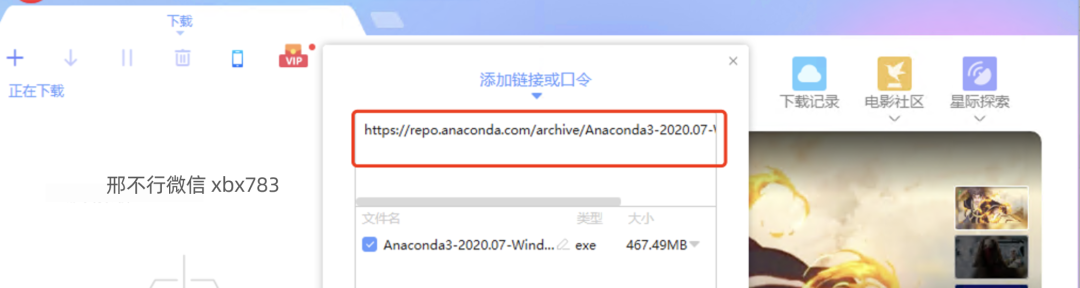
如果你既不能用迅雷,又想让速度快一点,还可以扫描下方二维码或加我微信xbx783,我直接把安装包分享给你。(链接不直接贴出来了,容易失效)
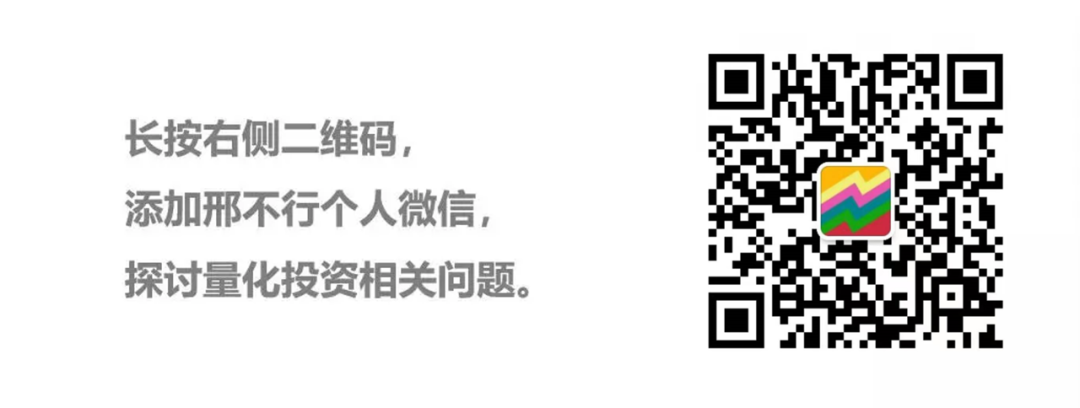
像安装一个正常软件的方式,双击打开Anaconda的安装程序。点击 “Next”。
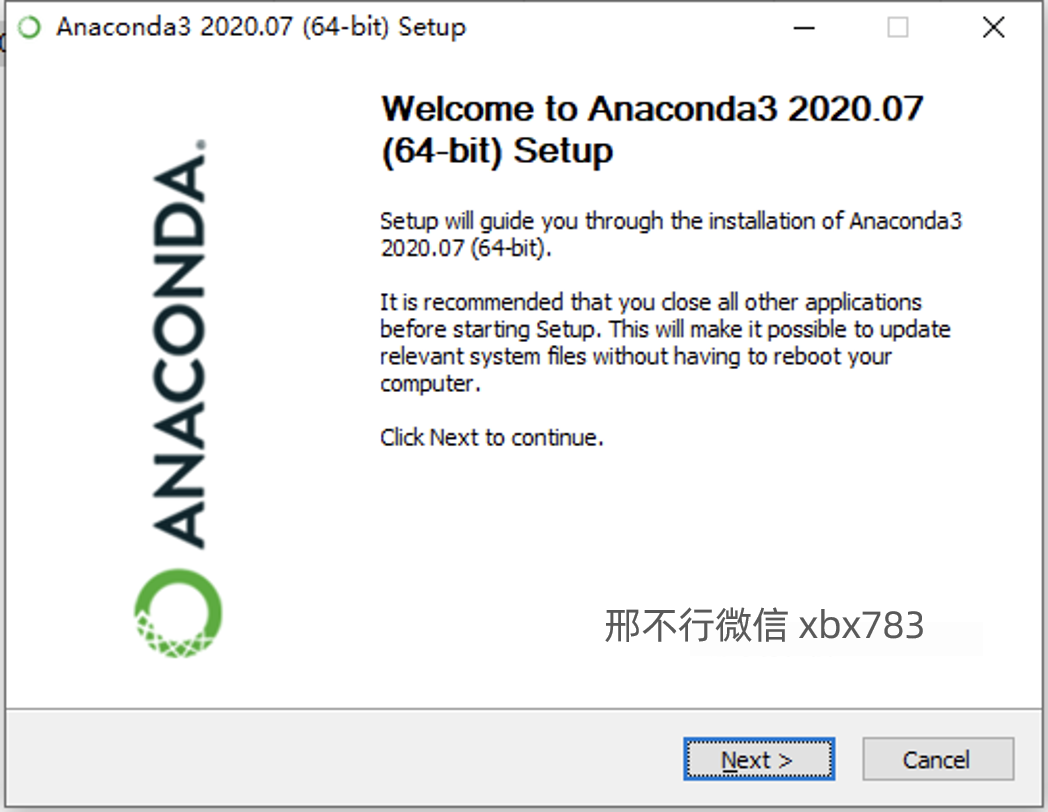
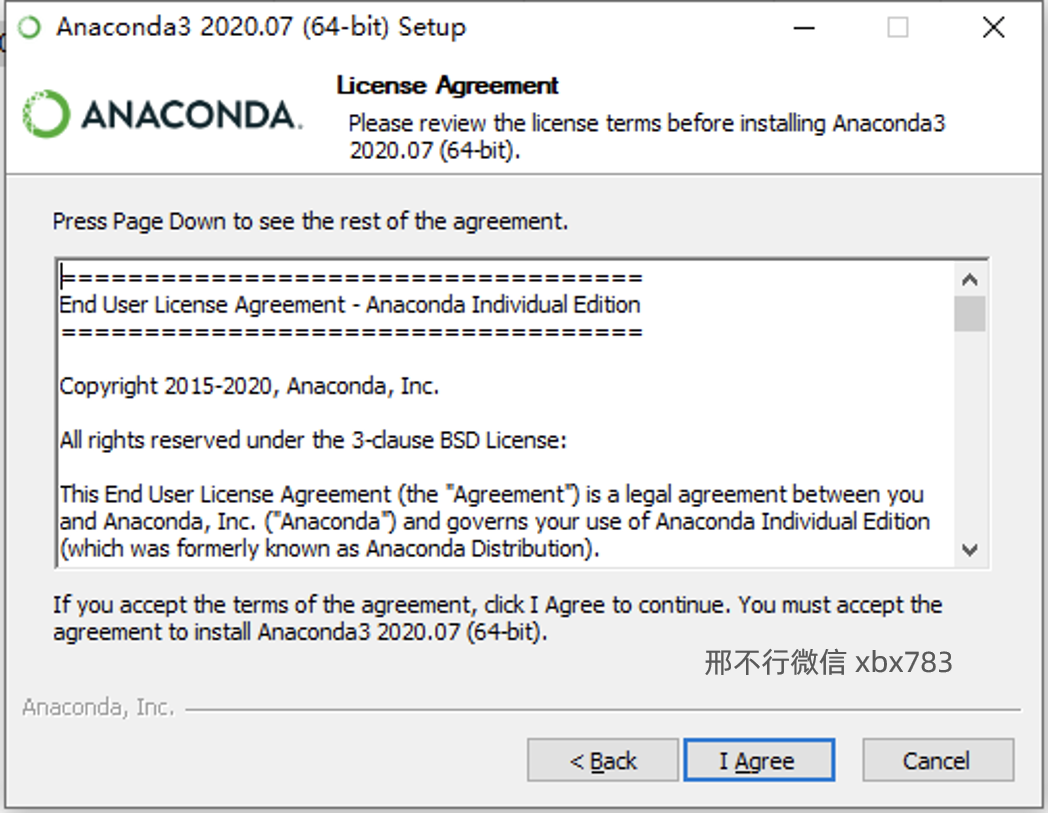
在选择安装类型页面,选择 “Just Me”,然后点击 “Next”。(如果你想电脑其他账户也可以用就选“All Users”)
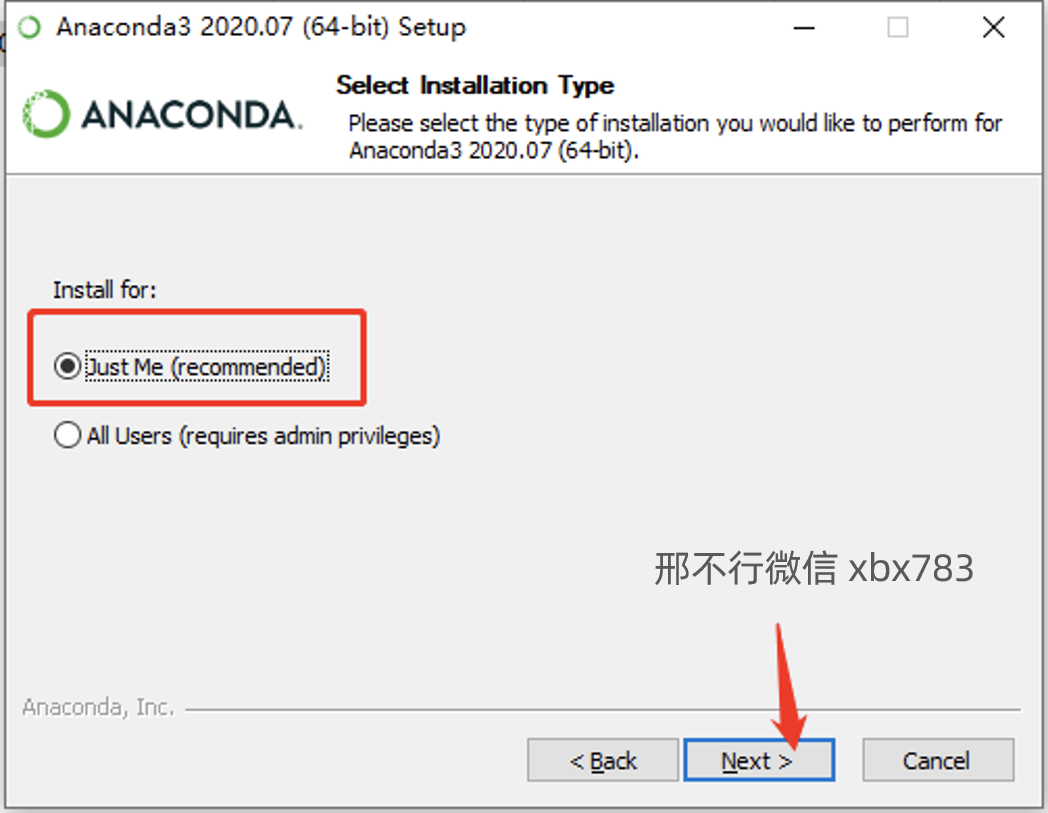
在选择安装路径页面,我们建议使用默认的“Destination Folder”,如果你非要修改,务必把新的路径记在小本本上,免得以后忘记了。
剩余的就按照默认设置点击“Install”就好了,等待进度条跑完,就安装完成了。
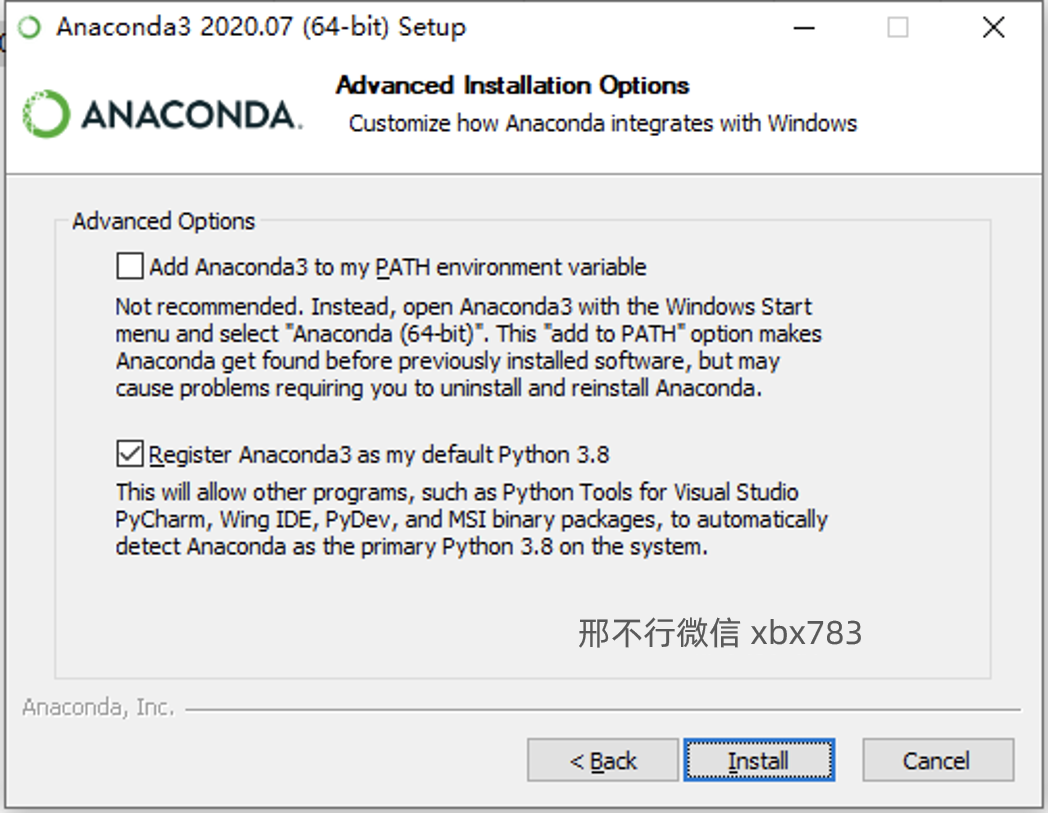
进度条跑完后,剩余的也都只要点击“Next”就可以了。
点击“Finish”就完成了Anaconda3的安装!
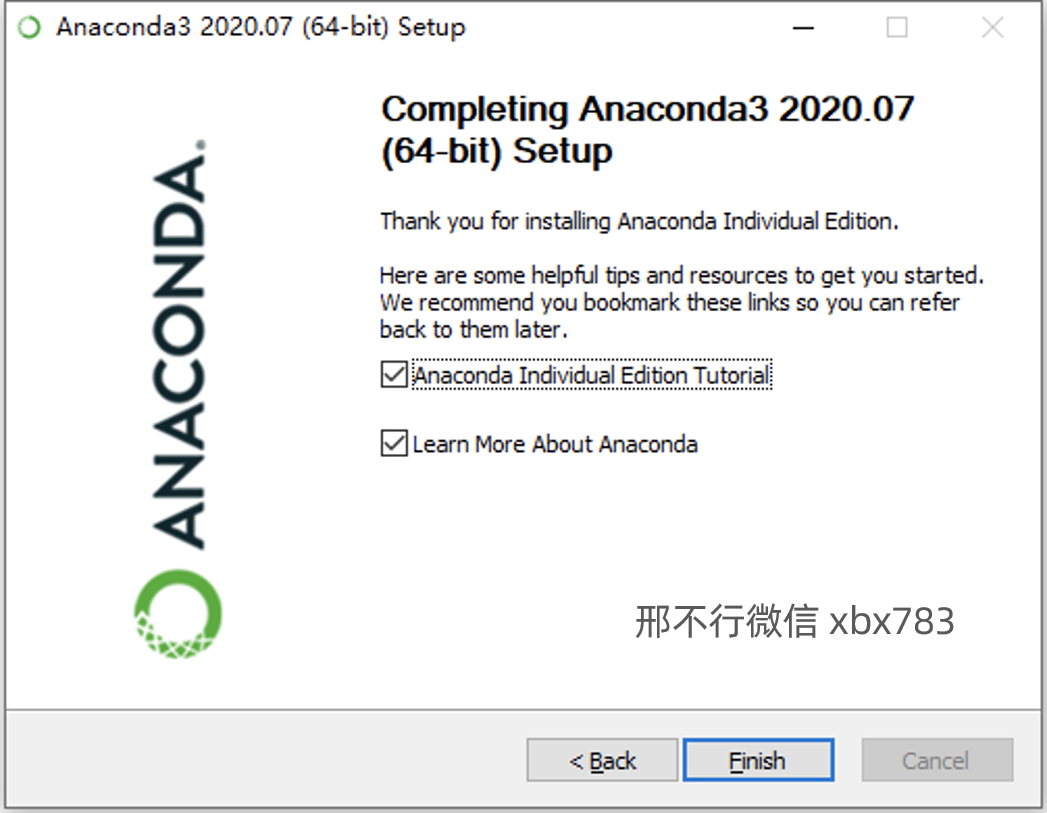
这时候你已经把安装Python和安装编程软件的步骤都完成了,是不是意想不到的简单。
在Anaconda Navigator中打开Spyder
Spyder又是什么呢?
Spyder其实和Pycharm、VS Code是同一类型的软件,这些都是用来写python代码的工具。
就像大家在电脑写文档,可以用word软件,但也可以用wps,或者记事本。
word、wps、记事本都是用来写文档的工具。而spyder、pycharm、vscode,都是用来写pyhton代码的工具。
想要通过Spyder编写Python,首先需要打开 “Anaconda Navigator”,如果是首次打开,应该会在“最近添加”中。
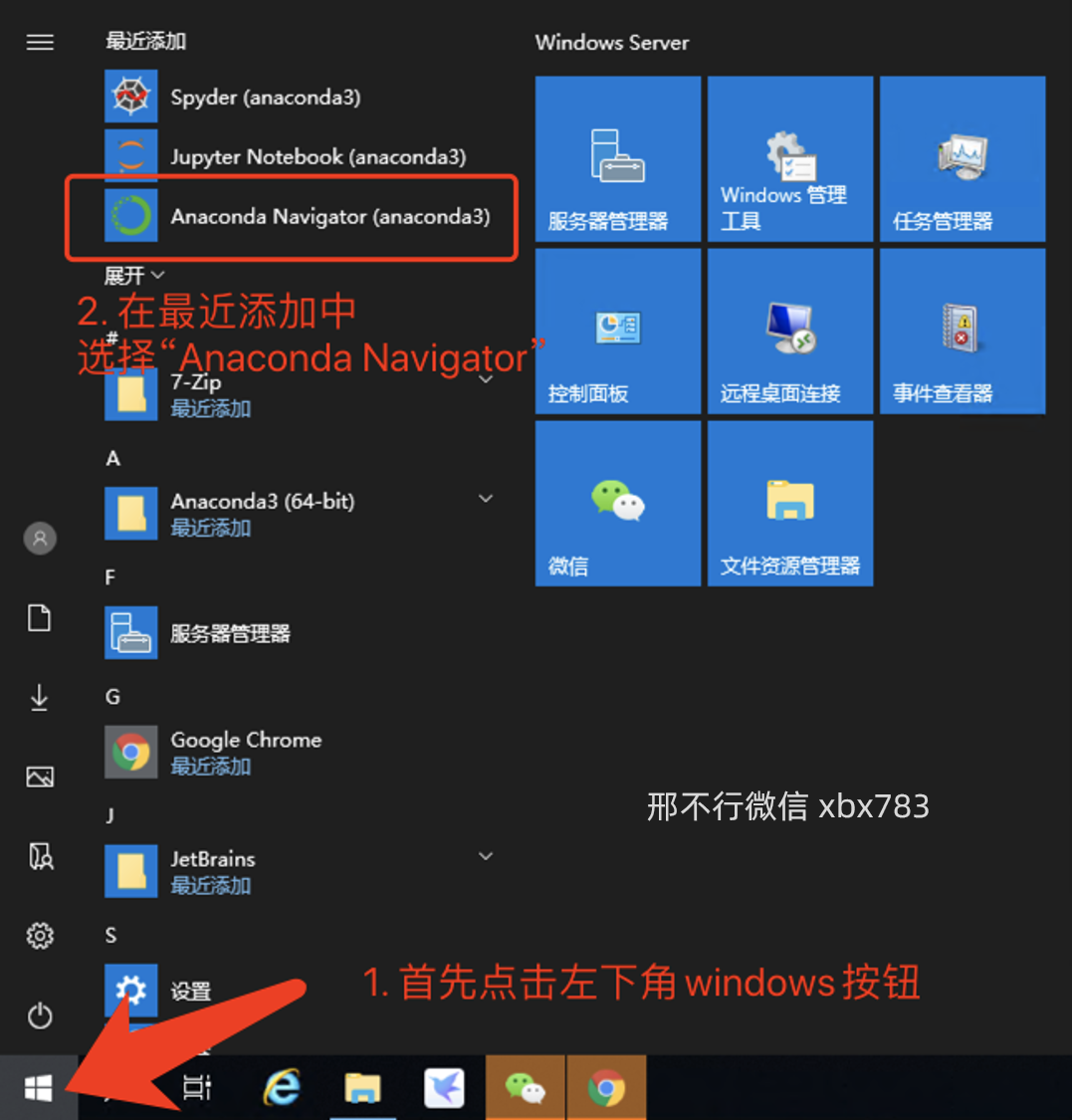
找到“Anaconda Navigator”,并打开
如果找不到?可以点击左下角的放大镜,然后输入 anaconda,找到 “Anaconda Navigator”.
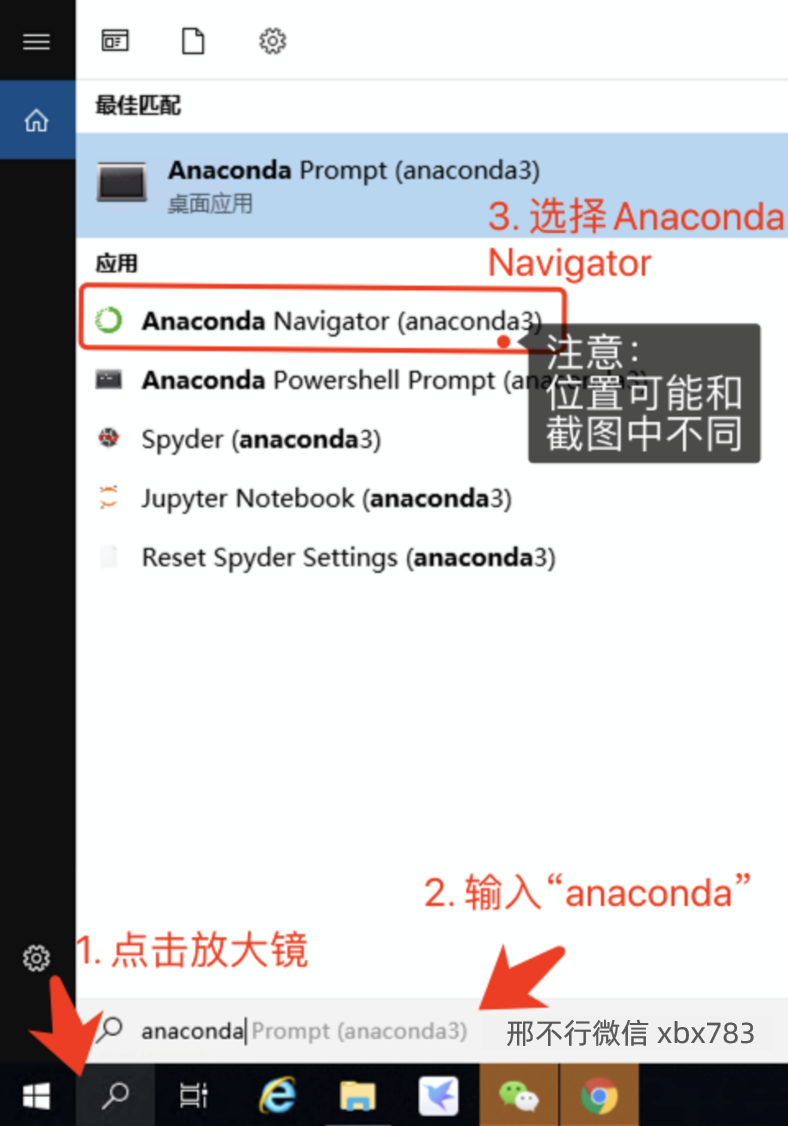
注:首次打开会有几个黑色命令行弹出,不用理会,然后会出现一个绿色的圆环。速度可能会有点慢,但是等一会儿就好了。
打开Anaconda Navigator之后,弹窗直接点击绿色的“Ok,……”就行了。看得懂的话可以自己仔细看一下。
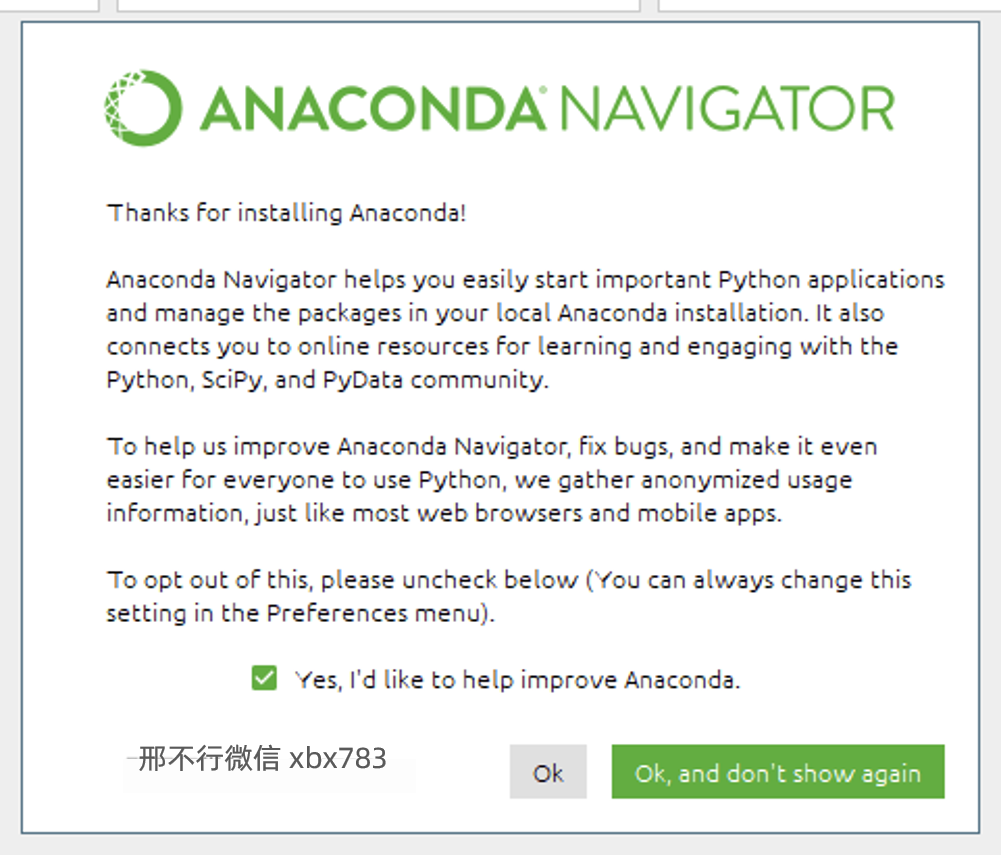
在Anaconda Navigator的窗口中,点击 Spyder下的蓝色“Launch”启动Spyder。
聪明的同学可能会发现,不通过Anaconda好像也可以打开Spyder,但是我们不建议这样做。

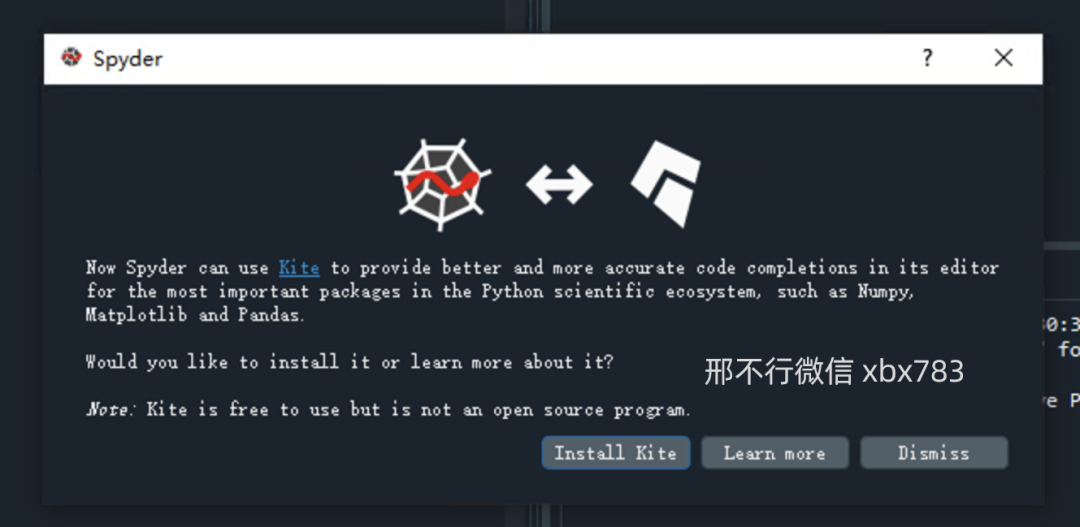
然后可以看到Spyder本尊了,页面上很多东西暂时不懂可以慢慢摸索,你现在只需要知道在哪里写代码和看结果就可以了。
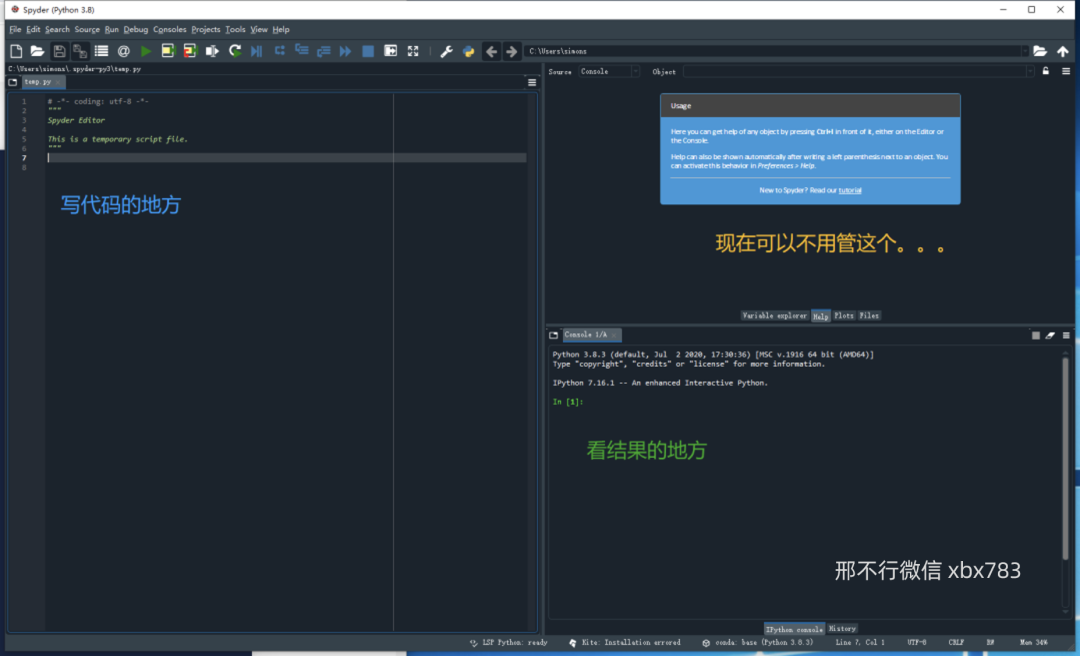
这是我电脑本地的一个Python项目文件,里面包含了我们需要的代码(读取股票数据.py)以及数据(sh600000.csv)。
接下来就是以这个代码和数据来演示第一个Python程序:
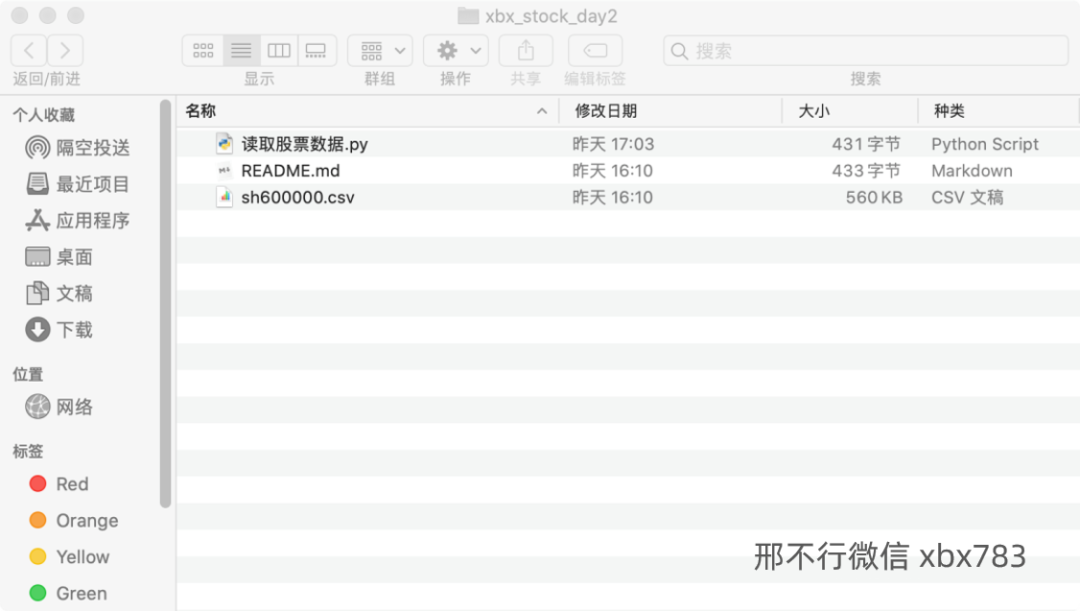
如果你需要上述数据和代码的话,可以扫描下方二维码或加我微信xbx783,都是可以免费发给你的。
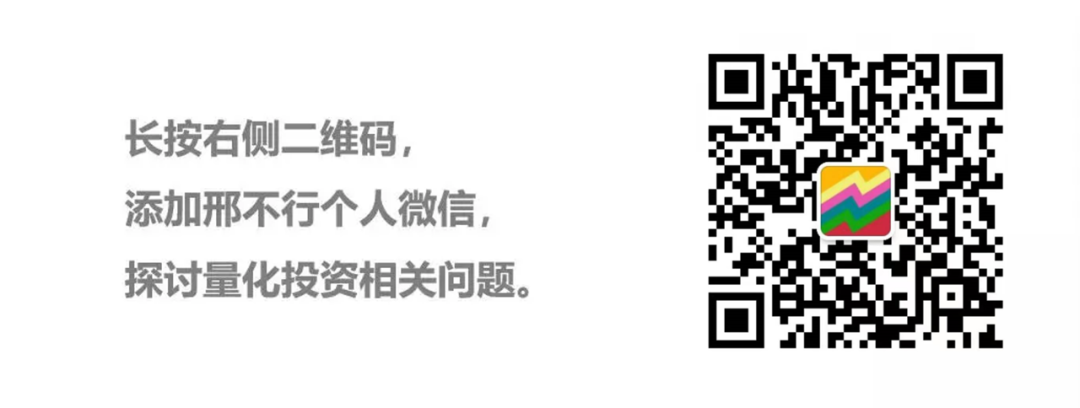
点击任务栏的”Project“,选择”Project“下的”New Project“。在新弹出的窗口中勾选”Existing directory“。
单击小窗口上的文件图标,选择你想打开项目的文件夹。选择好后点击”Create“,即可打开项目。
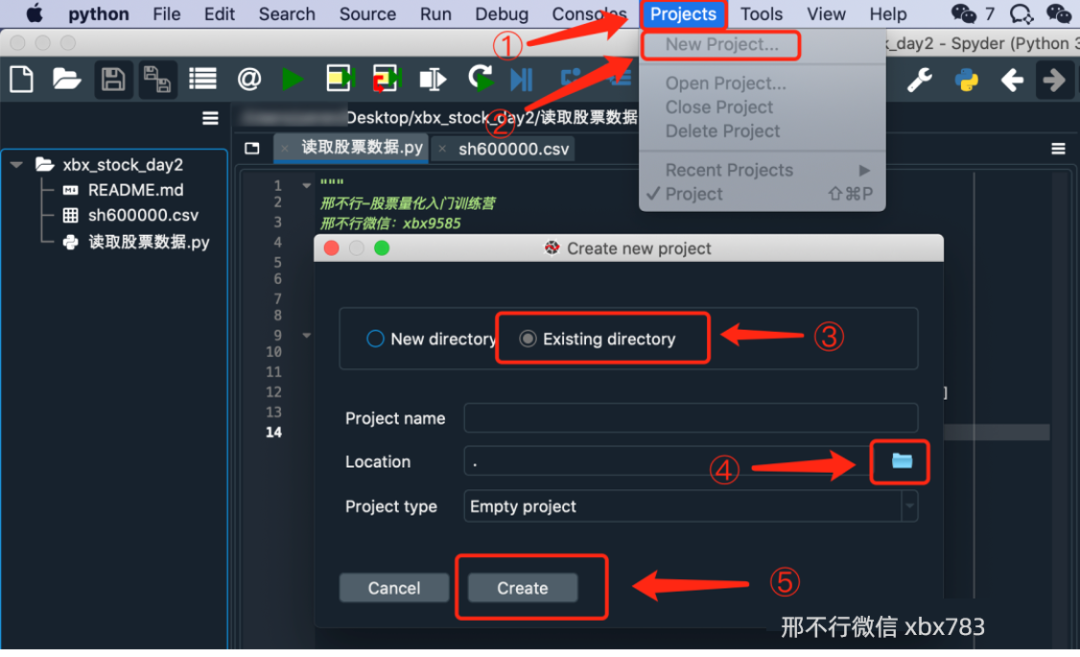
打开项目后,如果页面上没有出现项目文件夹(下图红框部分)。按照下图的操作即可正常显示。
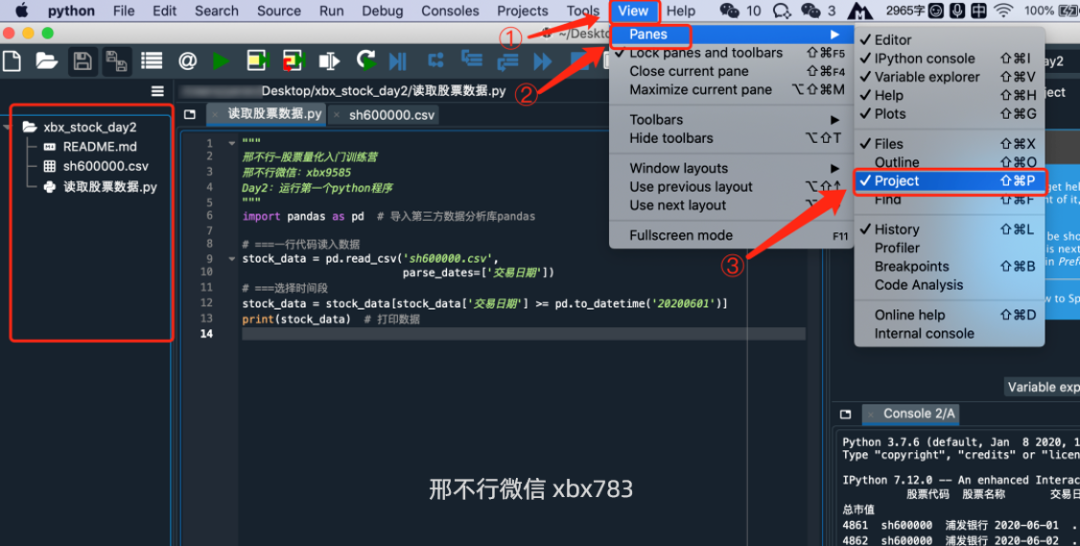
双击左侧的”读取股票数据.py“文件,然后点击顶部绿色播放按钮
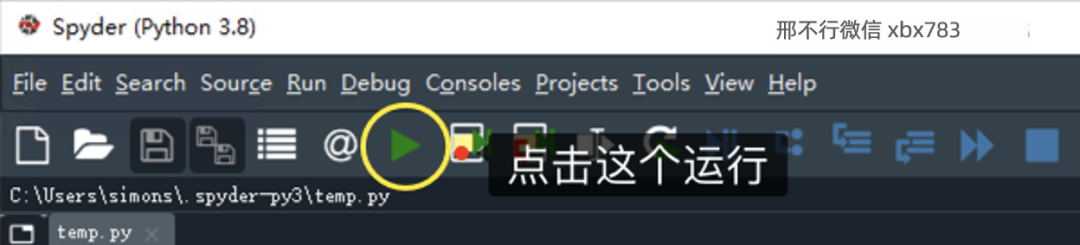
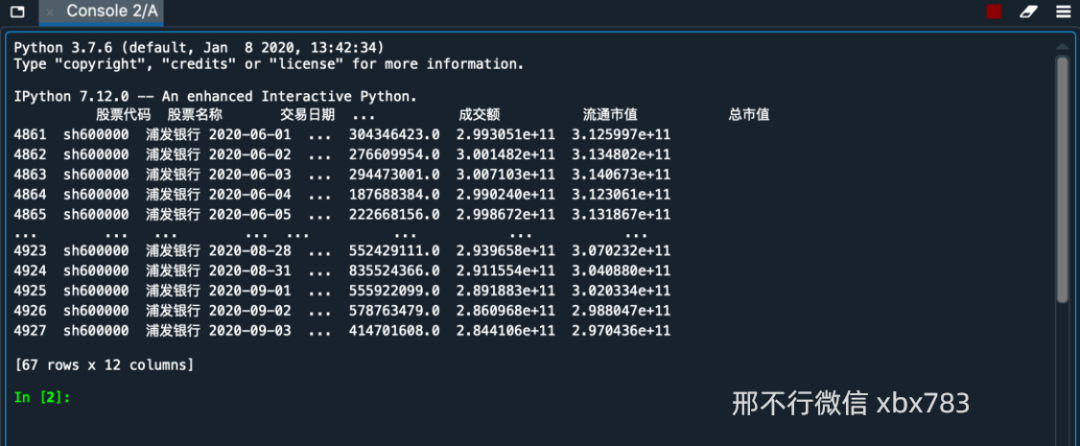
厉害吧,你都已经读取并显示了浦发银行的所有历史数据了。
以上的安装步骤应该是最最最最最简单和最最最最最详细的了。
如果你还是遇到问题或者想要样本代码和数据,可以扫描下方二维码或加我微信xbx783沟通。
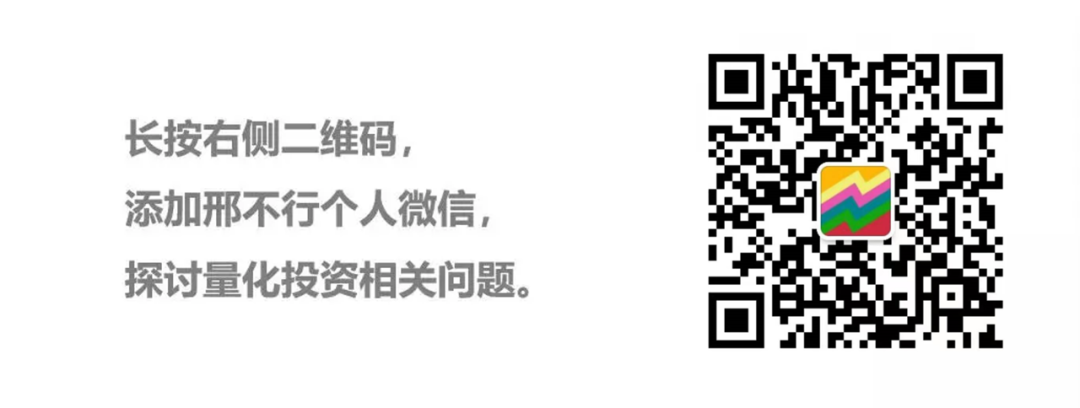
文章的最后,和大家分享一点量化投资的心得。
很多人问我小白如何开始学习量化投资,有什么可以书单推荐。
我的建议是千万不要直接找本书来看。
你找本编程书看,那跟着敲完“Hello World”就结束了;你找本数学书看,那看到第七页的公式就睡着了。
更好的学习方式是做实际的项目,在实践中学习量化策略。
研报就是很好的量化实践项目。
一篇研报就是一个策略,作者都是年薪百万的高学历券商分析师,你要做的就是读懂策略研报,并用代码实现。
在此期间什么不会学什么,哪里不会点哪里,抱着解决问题的心态去学习,事半功倍。
熟读唐诗三百首,不会作诗也会吟。
那么哪里可以获取研报呢?
你可以扫描下方二维码或加我的微信xbx783,我这里有分门别类几万份研报,还会实时更新。
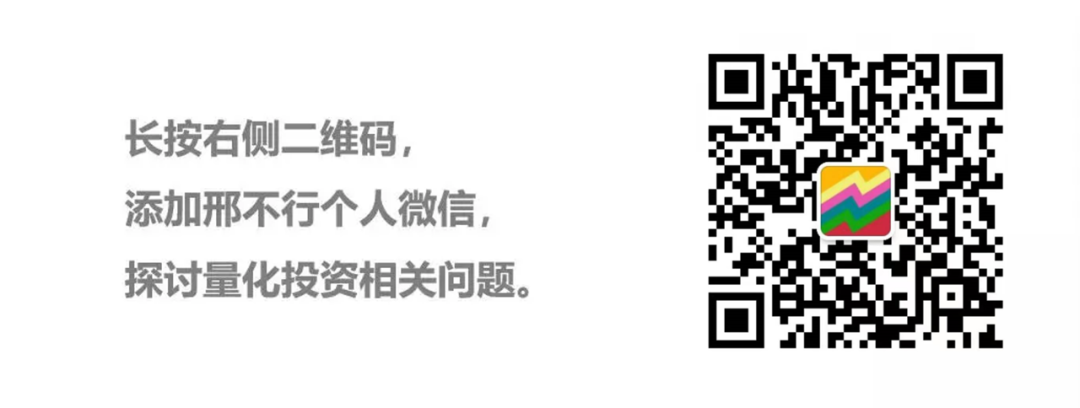
我会区分难度,精选之后发给你。
加我微信xbx783后,也可以交流量化投资相关问题,我比较忙,回复的比较慢,但是看到的都会回复。
聊的开心,聊得有缘,很多量化的数据、资料都是可以送给你的。
也可以翻翻我朋友圈的内容,很多量化干货。一些不会公开发的内容,都会在朋友圈说。